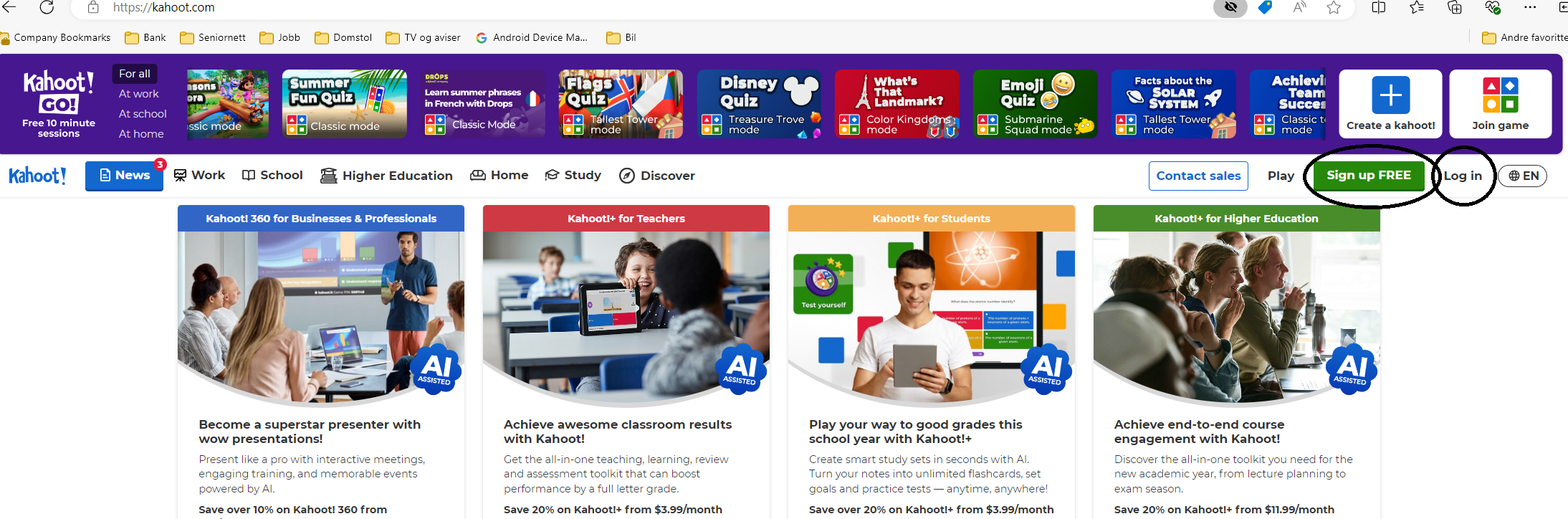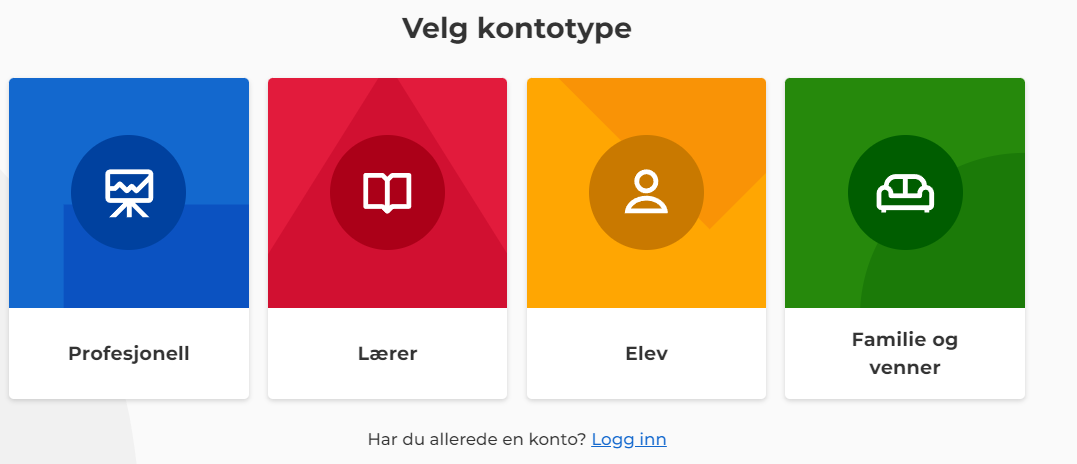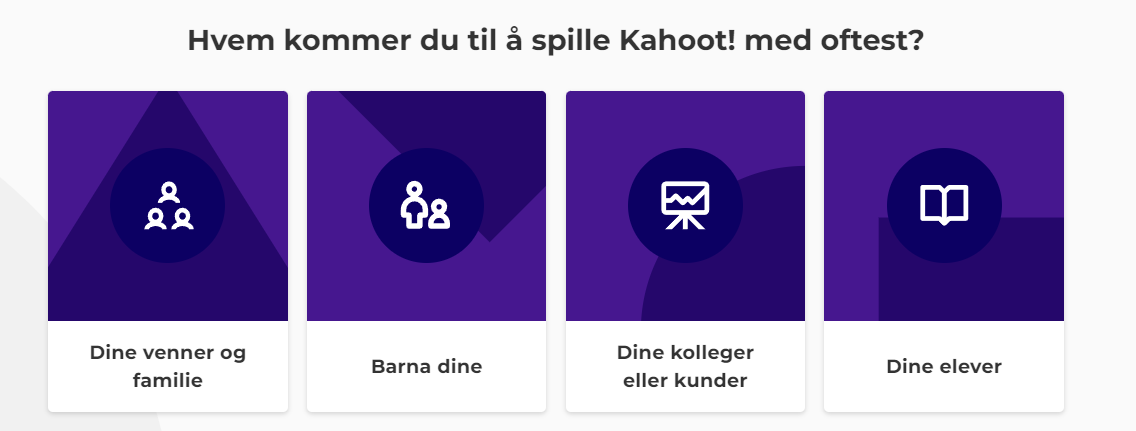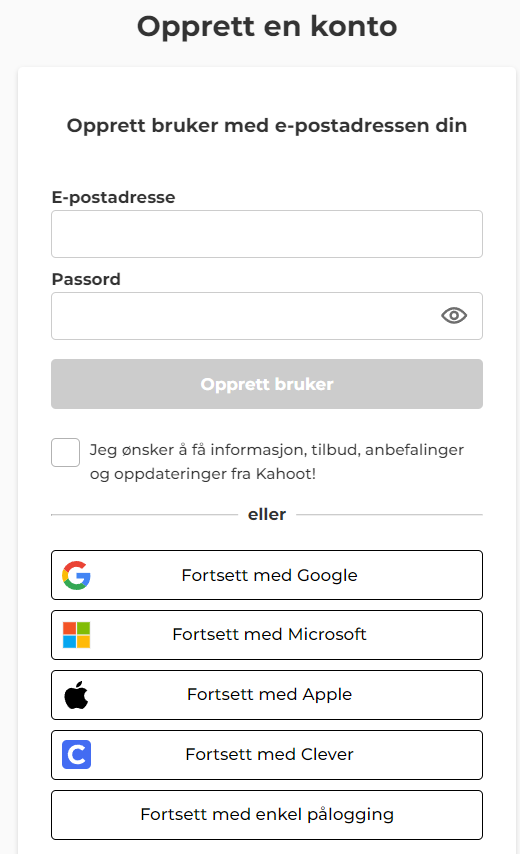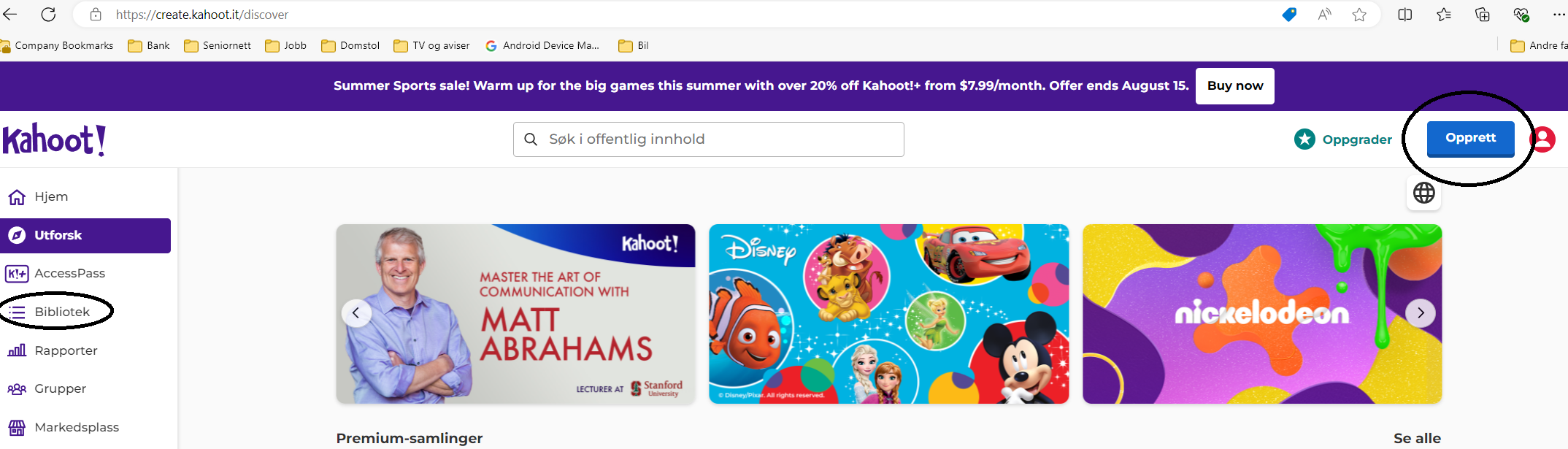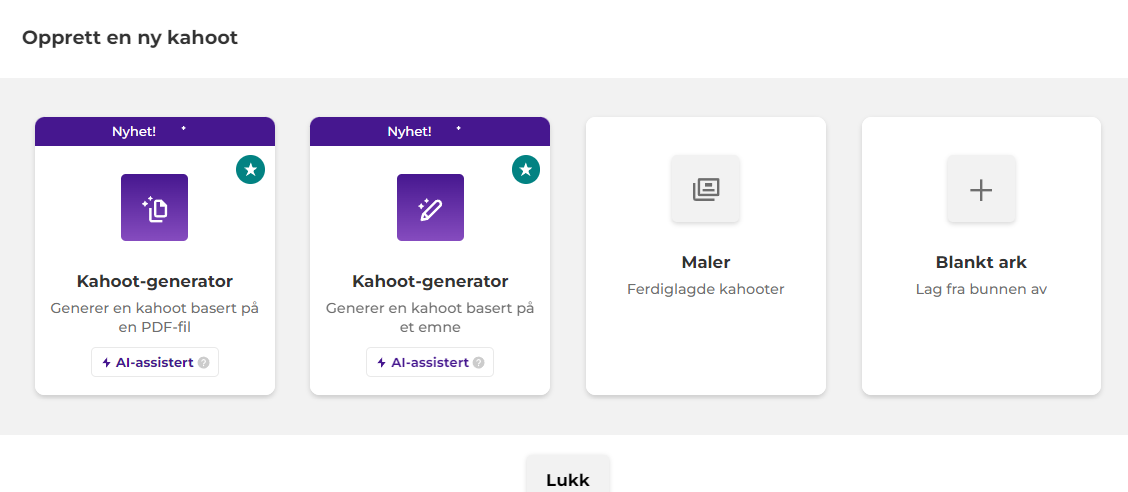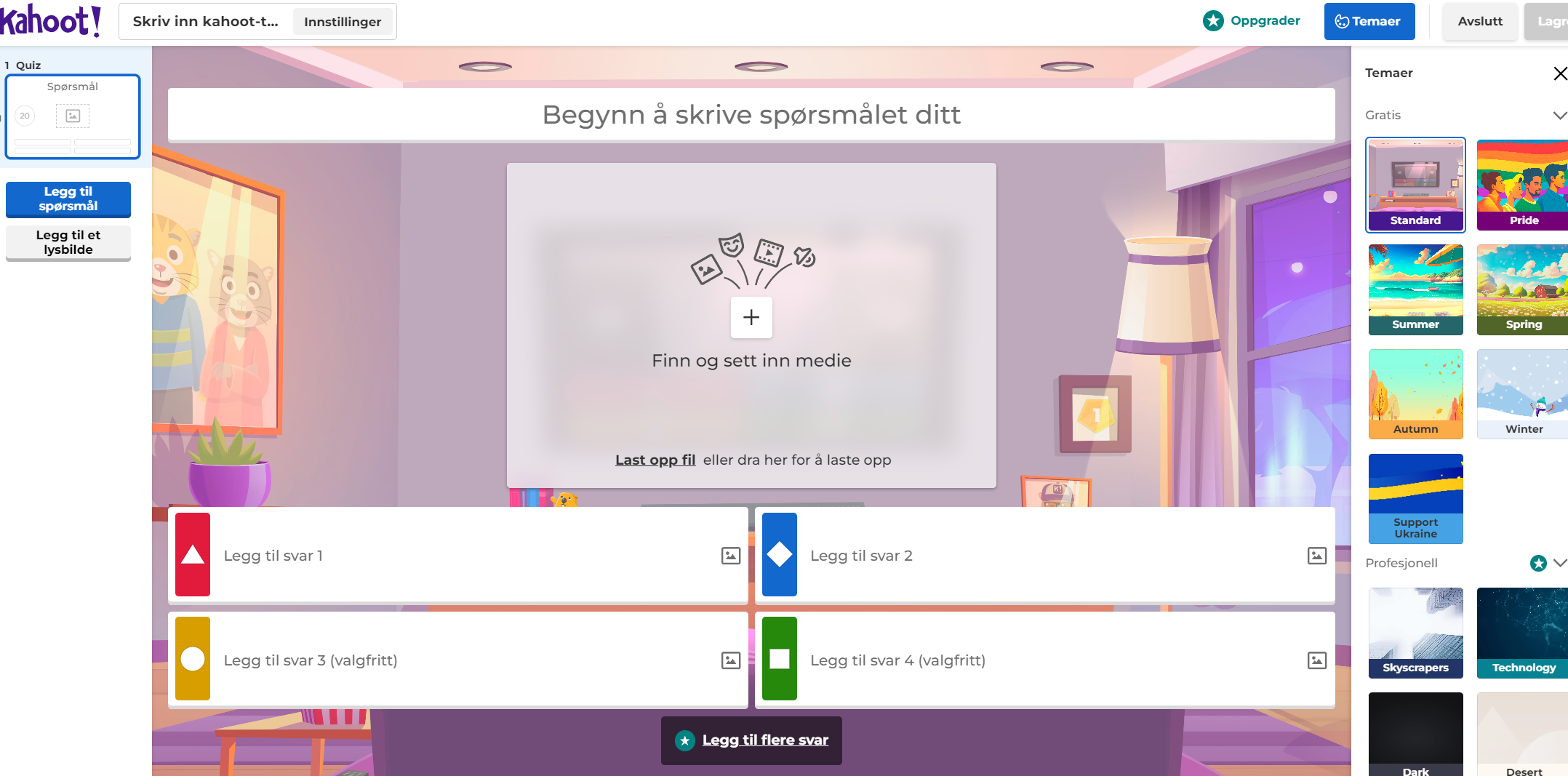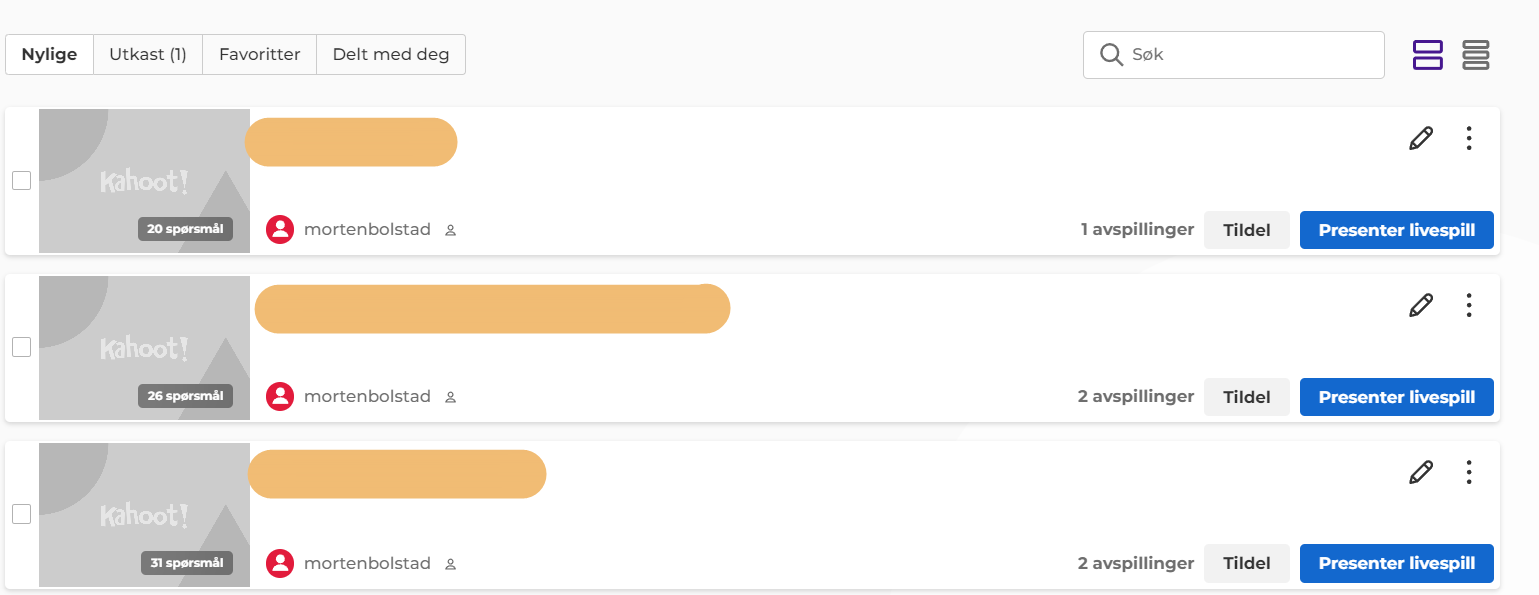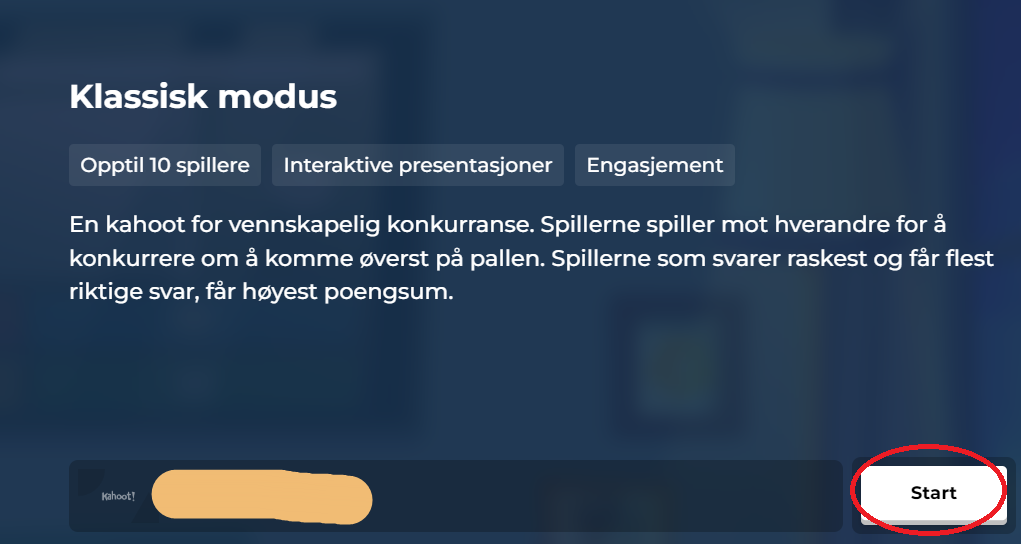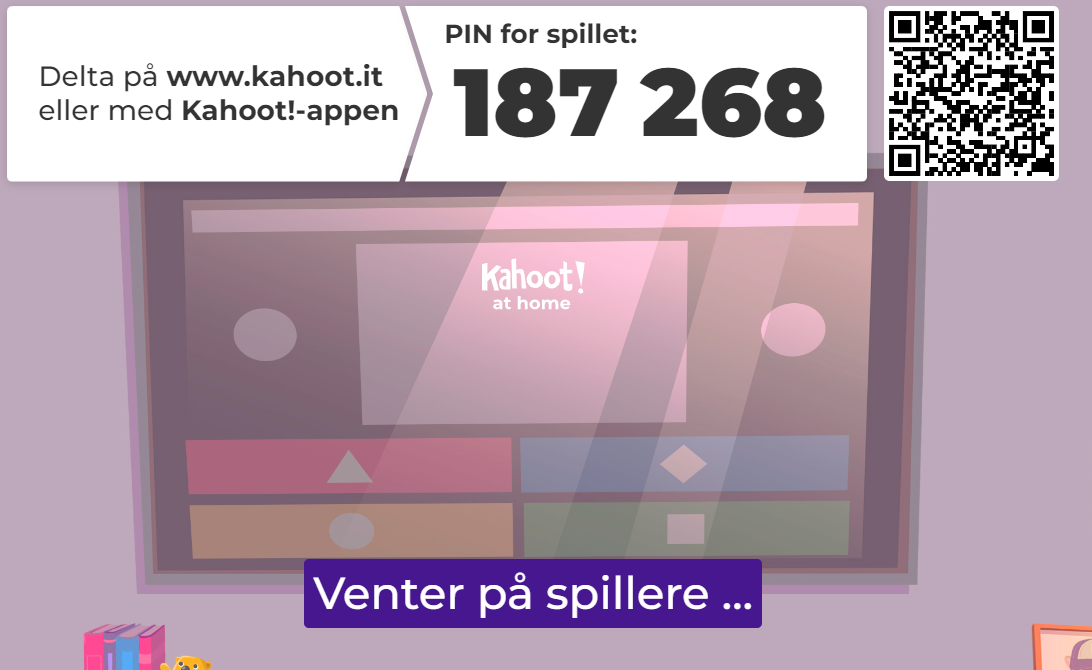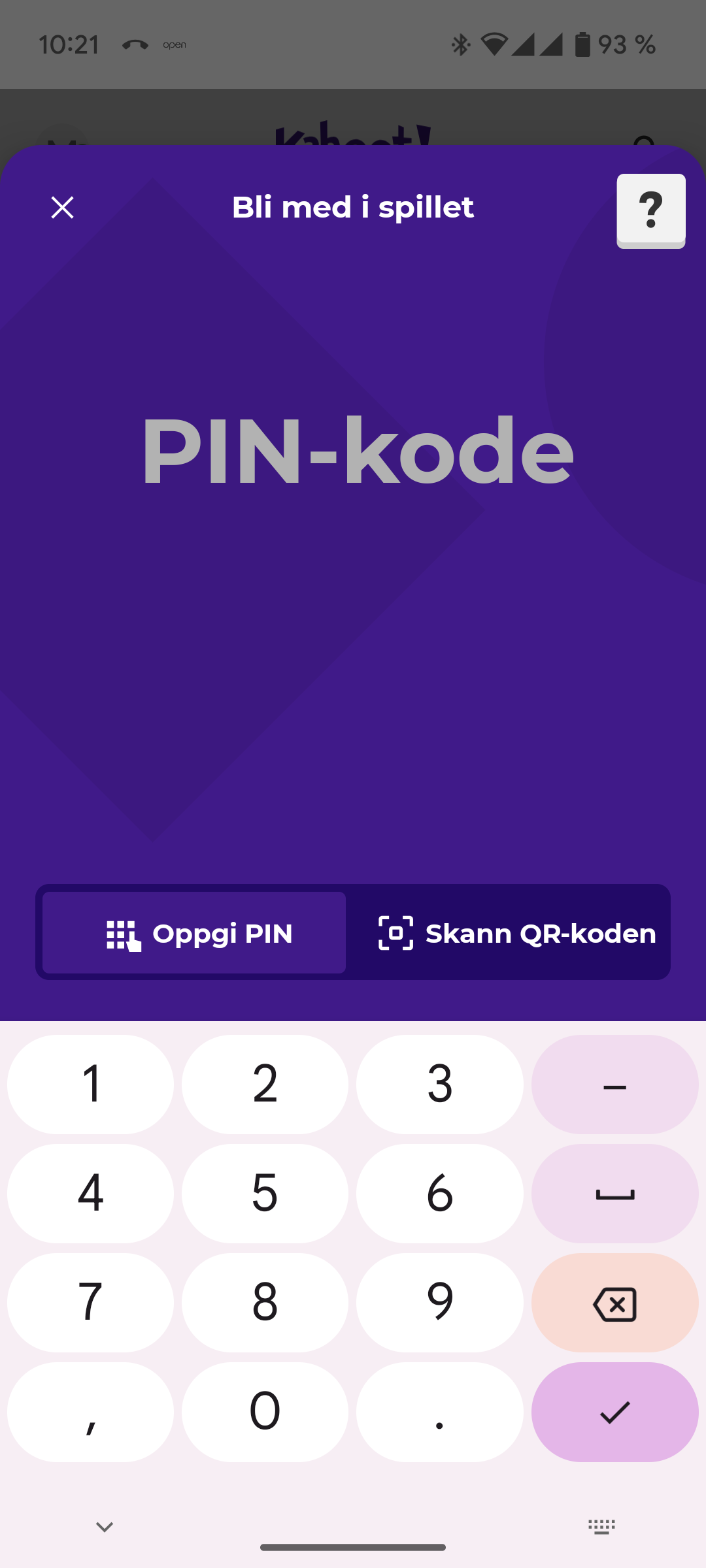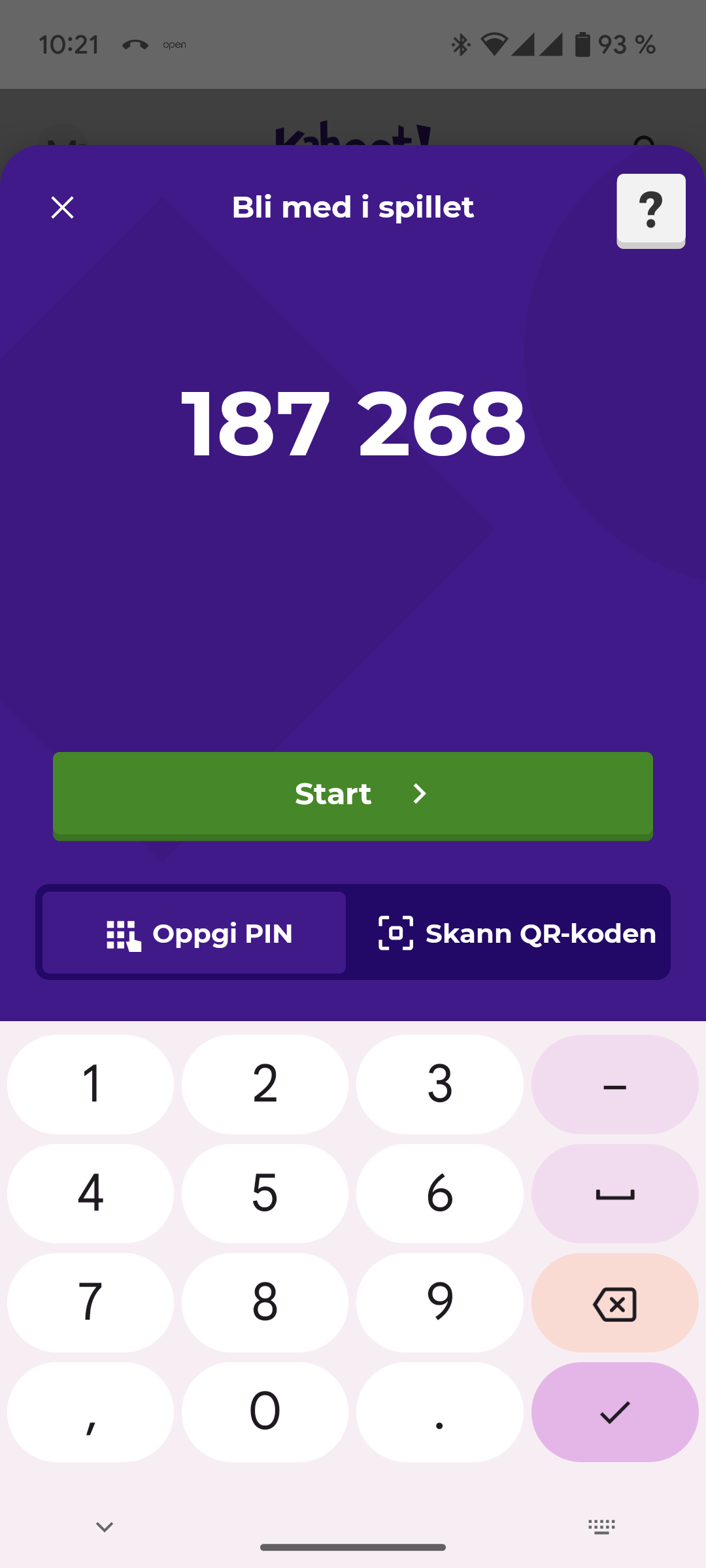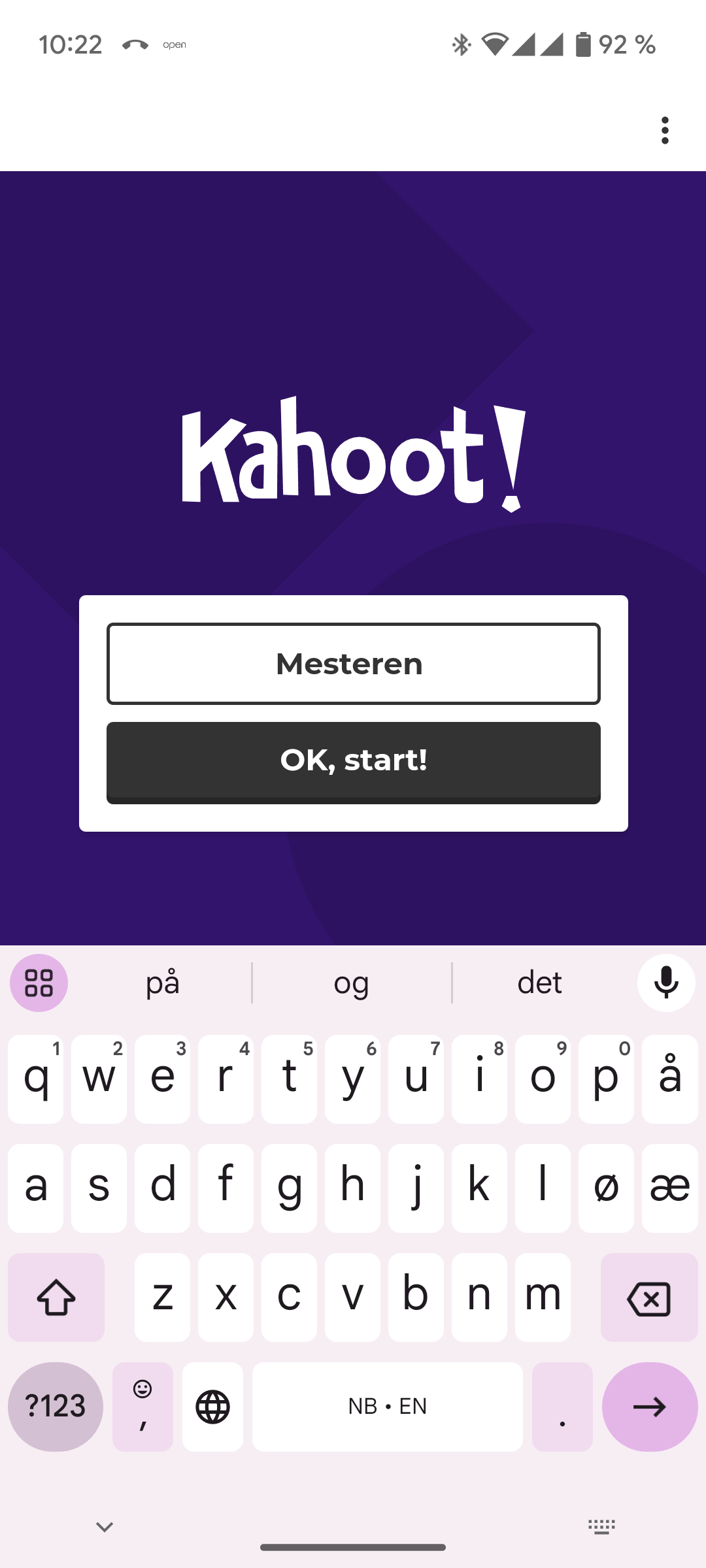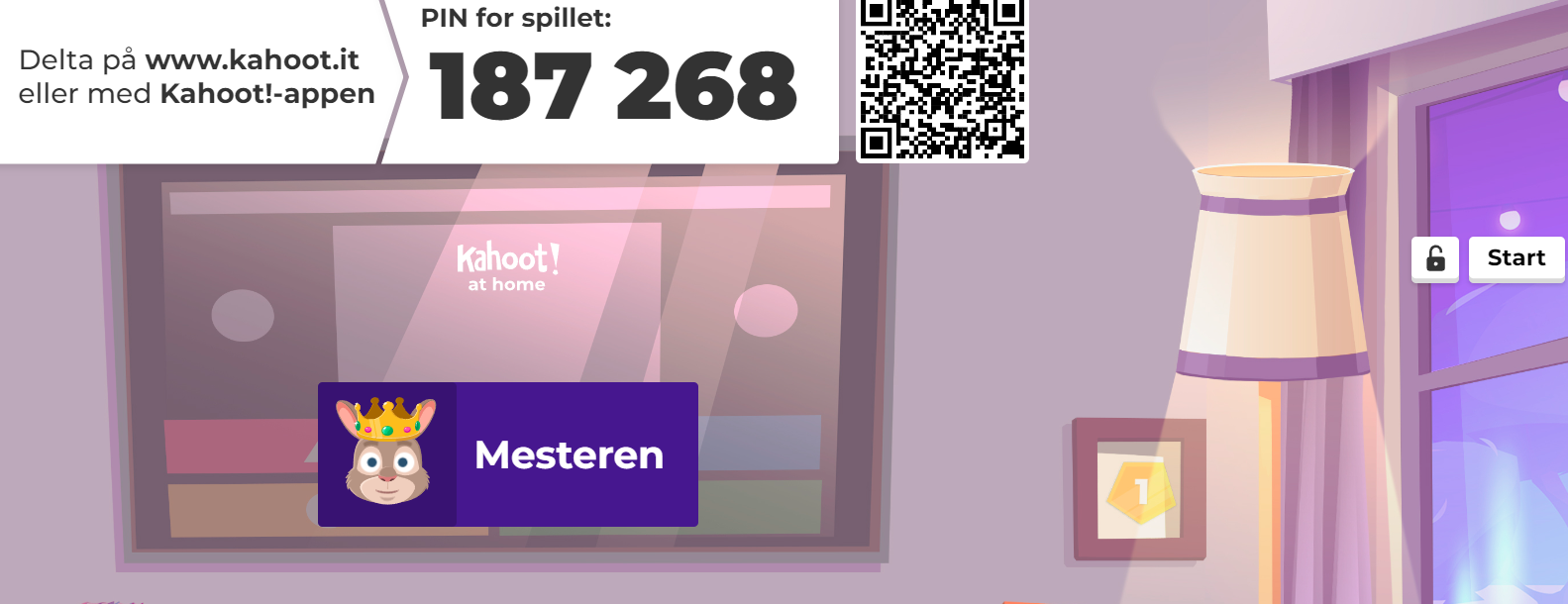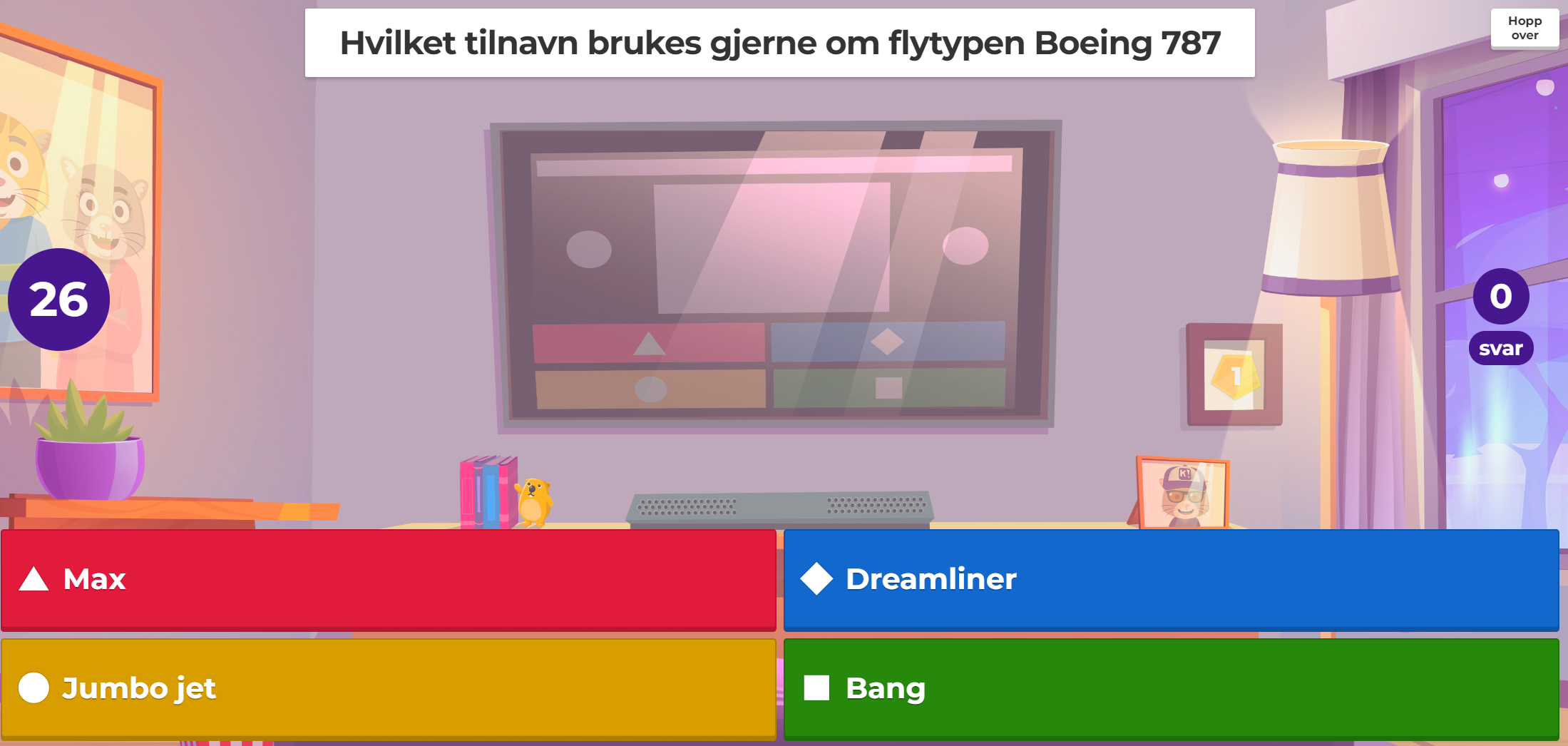Har du hørt om Kahoot? Det brukes en del i skoleverket og i arbeidslivet. Det kan også brukes privat til egne spørrekonkurranser (heretter kalt quiz)
Det finnes ulike abonnementer som koster, men det finnes også en gratisversjon som er bra. Vi holder oss til den her.
Praktiske opplysninger
For å lage en spørrekonkurranse må du opprette en bruker og et abonnement. Kahoot vil selvfølgelig helst at du oppretter et betalings-abonnement, men det trenger du ikke.
For å delta i en spørrekonkurranse trenger du ingen bruker.
Kahoot finnes både som app til telefon/nettbrett og som nettsted på PC. For de som skal delta i quiz er det enklest å bruke app, fordi de bruker telefonen når de svarer på spørsmålene (men de kan også bruke nettstedet via telefon).
For den som skal opprette quiz er det enklest å gjøre det via PC, men det kan også gjøres via app.
Appen finner du der du installerer apper (Google Play butikk eller Apple Appstore). Søk etter Kahoot så finner du den.
Nettstedet finner du på kahoot.com.
I gratisversjonen er det kun 2 typer spørsmål du kan lage:
- Quiz
Her lager du 2, 3 eller 4 svaralternativer. Flere alternativer kan være korrekt - Sant eller Usant
Her lager du 2 påstander der én er korrekt
Det er også en begrensning på antall deltakere. Gratisversjonen kan max ha 10 samtidige deltakere i din quiz.
Legg merke til at du ikke kan lage spørsmål der svaret er en setning. De som deltar i quiz-en svarer ved å trykke på et alternativ (en farge) på telefonen. Mer om dette senere
Kom i gang
På PC, gå inn på https://kahoot.com/ Da møtes du av et nettsted med masse info. Det du bry deg om er “Sign up Free” eller “Log in”
1.gang velger du “Sign up FREE”. (Neste gang har du en brukerid og da velger du “Log in”)
Du må så svare på noen spørsmål:
Her velger du “Familie og venner”
Her velger du “Familie og venner”.
Så ber den deg om å gi inn fødselsdato.
Til slutt kommer denne:
Her kan du velge et brukernavn og passord, eller du kan bruke din eksisterende google-id, micorsoft-id eller apple-id.
Nå har du får opprettet en konto.
Lag en quiz
Når du logger deg inn kommer dette bildet:
Her skal du velge “Opprett” for å opprette en ny quiz eller “Bibliotek” for å se på eller endre de du tidligere har laget.
Når du velger “Opprett” kommer denne:
Vi velger her “Blankt ark” (men prøv gjerne en av de andre).
Da kommer du til siden hvor du legger inn spørsmål:
Her skriver du inn spørsmålet og svaralternativer. Trykk på “Legg til spørsmål” når du skal lage flere.
Når du er ferdig trykker du på “Lagre”.
Nå er du klar til å kjøre din quiz sammen med dine venner.
Endre en quiz
Gå inn på “Bibliotek”. Der ser du alle quiz-ene du har laget.
For å endre den, trykk på “blyanten”.
Kjøre en quiz
Gå inn på bibliotek og trykk på “Presenter livespill”.
Da kommer denne:
Trykk på “Start.
Nå bør du vise skjermen på en storskjerm, slik at alle spillerne kan se.
Alle spillere som skal delta må nå gå inn på sine telefoner og velge:
- Kahoot-appen, eller
- gå inn på en nettleser og angi: www.kahoot.it, eller
- bruke kameraet på telefonen og lese qr-koden
Hvordan ser det ut for de som deltar i spillet
Jeg starter Kahoot-appen på min telefon.
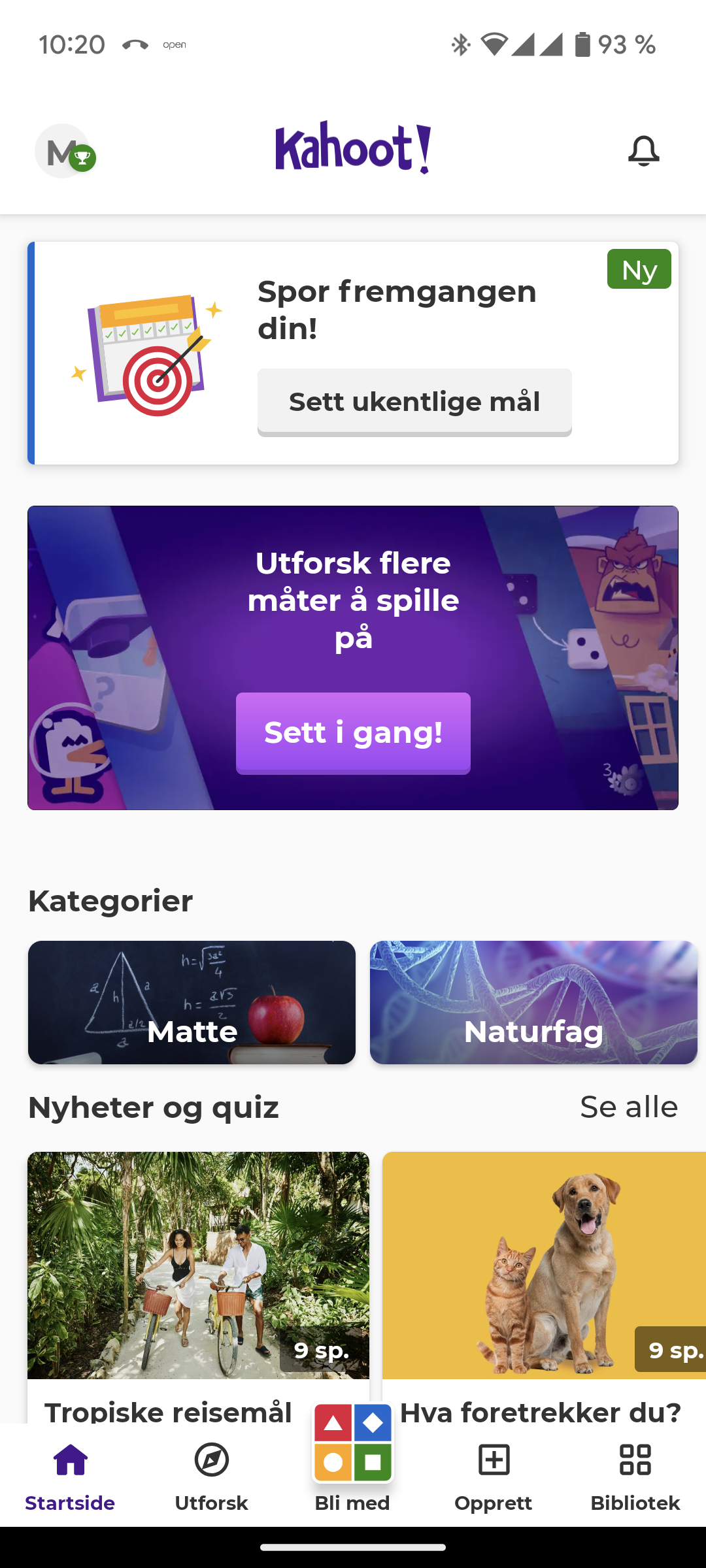
Nederst står det “Bli med”. Jeg trykker på den.
Den ber så om en pin-kode. Det er den som du nå viser på storskjermen. Jeg taster inn 187268.
Hver gang du starter en quiz kommer det opp en ny pin. Deltakerne skriver inn den pin-koden for å angi at de er med i quiz-en.
Trykker “Start”
Jeg kalte meg Mesteren og trykket OK, Start.
Da vil jeg dukke opp på storskjermen.
Når alle som skal delta vises på storskjermen er vi klare til å starte. Quizmaster går da inn på PC-en og trykker på Start:
Da kommer første spørsmål opp på storskjermen:
På alle deltakernes telefon ser det da slik ut:
De må da trykke på den fargen som tilsvarer det svaret de ønsker å avgi.
Slik går det gjennom alle spørsmålene. Systemet holder styr på hvem som leder og vil sette opp en resultatliste når quiz-en er ferdig.
Konklusjon
Dette er en veldig artig måte å avholde quiz på. For deltakerne er det enkelt (laste inn kahoot-appen). For quizmaster er det litt mer jobb, men desto morsommere. Og du kan kjøre samme quiz mange ganger (med ulike deltakere). Alle spørsmål du lager lagres på din konto.
Du kan gjerne oppgradere din bruker til en betalingskonto dersom du blir en mer avansert quizmaster. Da får du tilgang til flere type spørsmål og kan kjøre den på mer enn 10 deltakere. Men gratisversjonen fungerer fint.
Prøv selv!